 Belge yazdırma
Belge yazdırma
 Fotoğraf yazdırma
Fotoğraf yazdırma
 Kenarlıksız fotoğraf bastırma
Kenarlıksız fotoğraf bastırma
 Diğer projeleri yazdırma
Diğer projeleri yazdırma
Belge yazdırma
- Kağıt yükleyin. Daha fazla bilgi için, bkz: Kağıt desteğine kağıt yükleme.
- Belge açıkken, Dosya
 Yazdır öğelerini tıklatın.
Yazdır öğelerini tıklatın.
Yazdırma ayarlarını değiştirmek istiyorsanız, bkz: Yazdırma ayarlarını değiştirme.
- Özellikler, Tercihler, Seçenekler veya Kur seçeneğini tıklatın ve "Yapmak İstediklerim" menüsünü işaretleyip, zarf veya afiş yazdırma gibi projeler için bir yazdırma sihirbazı seçin.
- Sihirbazda, TAMAM düğmesini tıklatın.
- Yazdırma Özelliklerinde TAMAM düğmesini tıklatın.
- Yazdır iletişim kutusunda Yazdır seçeneğini tıklatın.
Yazdırma ayarlarını değiştirme
- Belge açıkken, Dosya
 Yazdır öğelerini tıklatın.
Yazdır öğelerini tıklatın.
- Yazdırma ayarlarını özelleştirmek için Özellikler, Tercihler, Seçenekler veya Kur seçeneğini tıklatın.
Yazdırma Özellikleri iletişim kutusu görüntülenir.
- Yazdırma ayarlarını değiştirmek için sekmelerden birini tıklatın.
Not: Yazdırma Özellikleri sekmeleri ile ilgili ayrıntılı açıklamalar için, bkz: Yazdırma Özellikleri sekmeleri.
- Yazdırma Özelliklerinde değişiklikleri yaptıktan sonra, ekranın alt tarafındaki TAMAMı tıklatıp, Yazdırma iletişim kutusuna geri dönün.
- Görevi tamamlamak için, TAMAM veya Yazdır öğesini tıklatın.
Fotoğraf yazdırma
- Baskı yüzü size bakacak şekilde fotoğraf kağıdı yükleyin. Daha fazla bilgi için, bkz: Özel kağıtları yükleme.
- Fotoğraf açıkken, Dosya
 Yazdır öğelerini tıklatın.
Yazdır öğelerini tıklatın.
- Yazdırma ayarlarını özelleştirmek için Özellikler, Tercihler, Seçenekler veya Kur seçeneğini tıklatın.
Yazdırma Özellikleri iletişim kutusu görüntülenir.
Not: Lexmark Photo Editorı kullanıyorsanız, Yazdırma Özelliklerini görüntülemek için Tüm Yazıcı Ayarlarını Göster seçeneğini işaretleyin.
- Kalite/Kopya sekmesinde Fotoğraf seçeneğini işaretleyin.
- Kağıt Türü bölmesinde açılır menüden bir kağıt türü seçin.
Not: Fotoğraf yazdırırken, fotoğraf/parlak veya kaplamalı kağıt kullanılması önerilmektedir.
- Kağıt Ayarı sekmesinde, fotoğraf için kullanılacak kağıt boyutunu ve hizalama ayarlarını seçin.
- Yazdırma Düzeni sekmesinde fotoğraf düzenini seçin.
- Fotoğrafı özelleştirmeyi tamamladığınızda, TAMAM'ı tıklatın.
- Görevi tamamlamak için, TAMAM veya Yazdır öğesini tıklatın.
Kenarlıksız fotoğraf bastırma
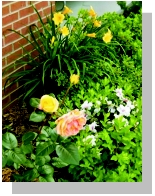
- Baskı yüzü size bakacak şekilde fotoğraf kağıdı yükleyin. Daha fazla bilgi için, bkz: Özel kağıtları yükleme.
- All-In-One Centerı açın. Daha fazla bilgi için, bkz: Lexmark All-In-One Centerı kullanma.
- Kayıtlı Resimler sekmesini tıklatın.
- Yaratıcı Görevler bölümünde Çeşitli fotoğraf boyutlarında albüm sayfası yazdırı işaretleyin.
- Yukarıda listelenen düzen kategorisini değiştir seçeneğini tıklatın.
- Seçili Düzenler kutusunda Sadece Kenarlıksız seçeneğini işaretleyin.
- Tamam'ı tıklatın.
- Fotoğraflar için bir sayfa boyutu seçin.
- Sayfa Düzeninde bir sayfa düzeni seçin.
- Fotoğrafları sayfaya sürükleyin.
- Yazıcı Ayarları seçeneğini tıklatın.
- Kağıt türü ve boyutunu seçin.
- "Kalite" açılır menüsünde Fotoğraf seçeneğini işaretleyip, Tamamı tıklatın.
- Simdi Yazdır seçeneğini tıklatın.
Diğer projeleri yazdırma
Yapmak İstediklerim menüsü proje oluşturmanız için sihirbazlar sunar. Bir fotoğraf, zarf, afiş yazdırabilir, poster yapabilir, kitapçık oluşturabilir veya bir tebrik kartı yazdırabilirsiniz.
- Belge açıkken, Dosya
 Yazdır öğelerini tıklatın.
Yazdır öğelerini tıklatın.
- Yazdırma ayarlarını özelleştirmek için Özellikler, Tercihler, Seçenekler veya Kur seçeneğini tıklatın.
Yazdırma Özellikleri iletişim kutusu birlikte Yapmak İstediklerim menüsü de görüntülenir.
- Mevcut projelerden birini seçin veya Diğer yazdırma seçeneklerini göster seçeneğini tıklatın.
- Projeyi tamamlamak için bilgisayar ekranında görüntülenen yönergeleri izleyin.
 Belge yazdırma
Belge yazdırma Yazdır öğelerini tıklatın.
Yazdır öğelerini tıklatın.
 Yazdır öğelerini tıklatın.
Yazdır öğelerini tıklatın.
 Yazdır öğelerini tıklatın.
Yazdır öğelerini tıklatın.
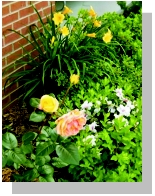
 Yazdır öğelerini tıklatın.
Yazdır öğelerini tıklatın.